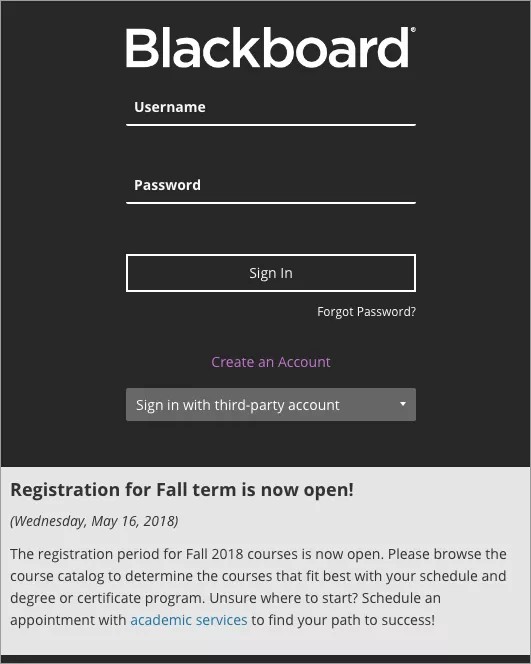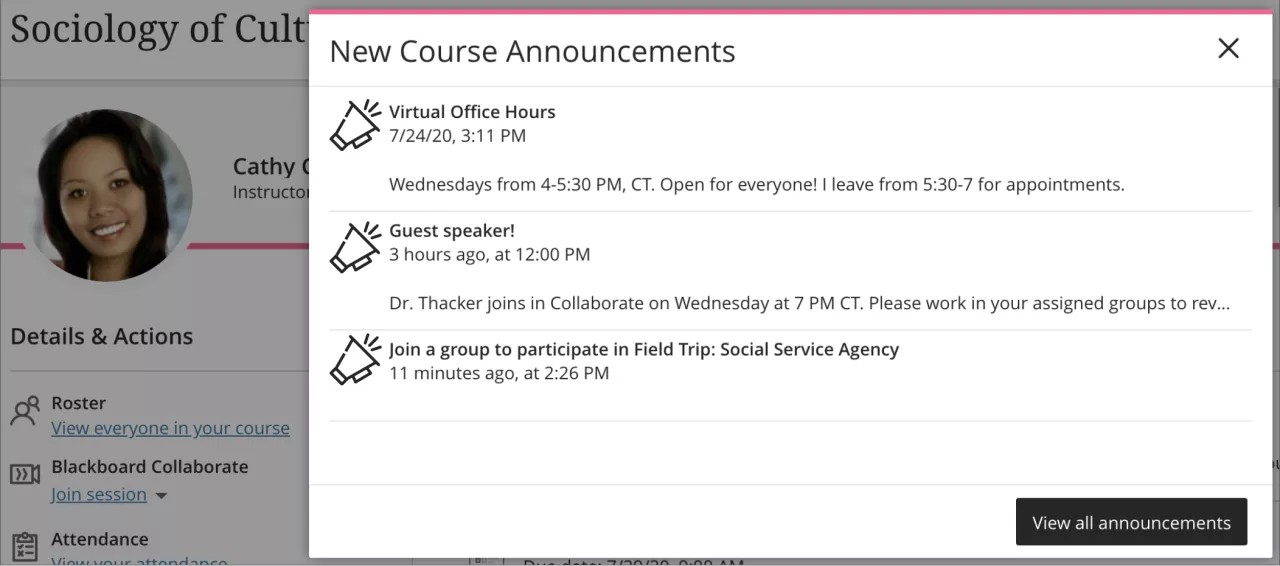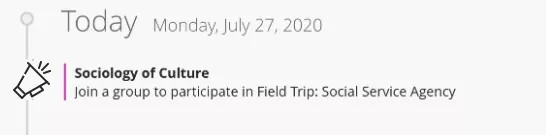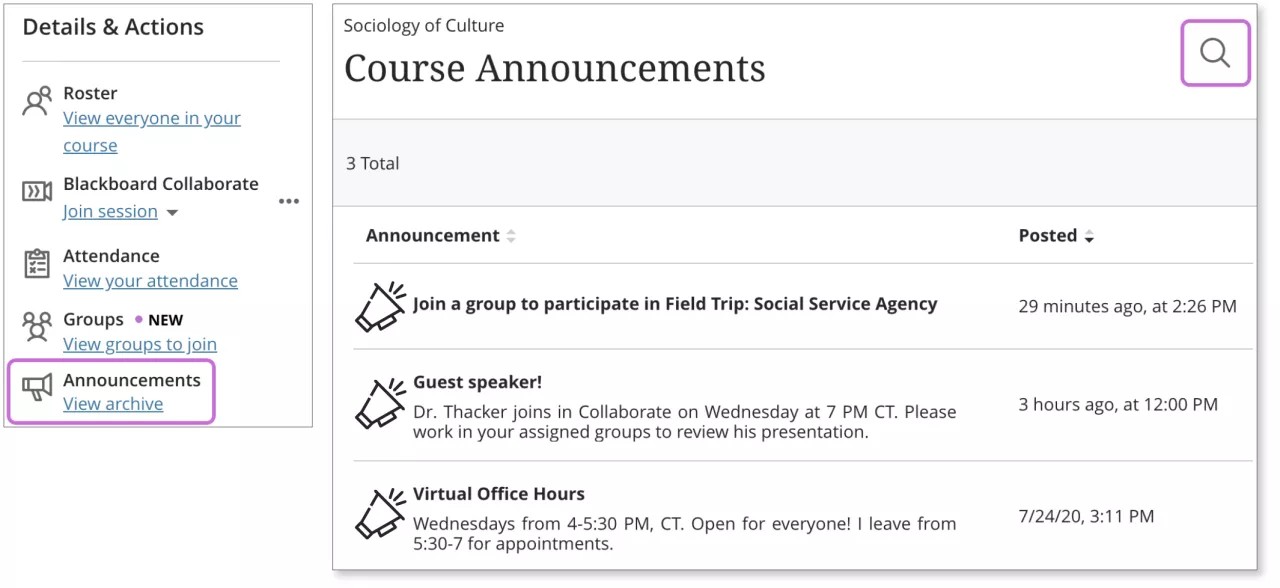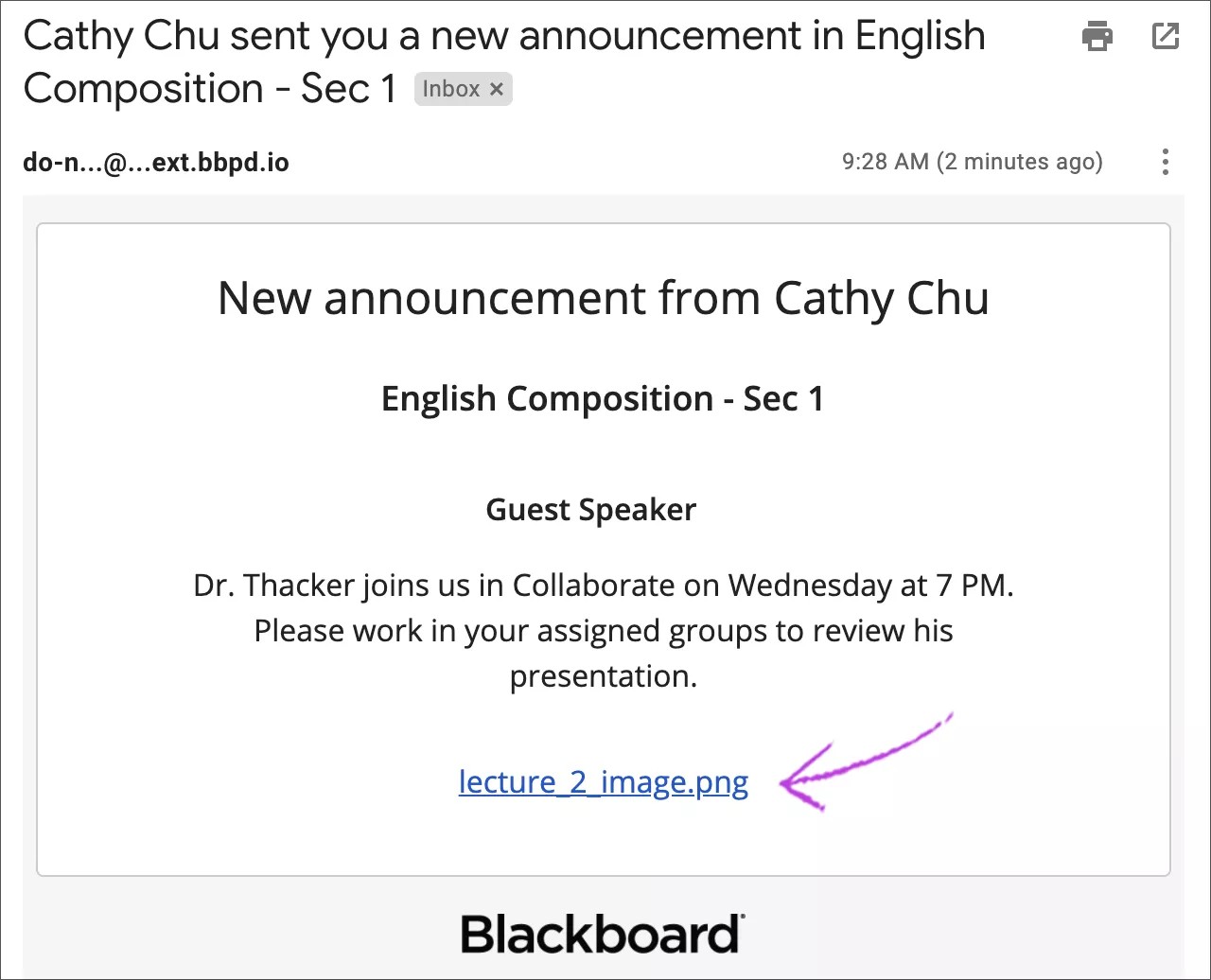机构公告
机构通知会显示在课程动态的今天部分。您也可以在登录页面上找到公告。
课程公告
公告会传达一些时效性强的重要信息。
教师可以使用公告与您共享重要信息,如有关课程事件和到期日期的提醒。
当您进入课程时,新课程公告会立即显示。您需要关闭新课程公告窗口,然后才能查看课程内容。关闭窗口后,它不会再次显示。如果您的教师发布了新公告,则该窗口会再次出现,仅显示新公告。
如果您要查看以前的公告,请选择查看所有公告。
课程动态
课程公告显示在课程动态的今天或最近区域,具体取决于您的登录时间。当您在课程中查看时,大多数公告会从课程动态中消失。
您将收到有关他们需要加入的课程小组的课程公告和课程动态通知。如果您尚未加入,则该警报会保留在课程动态中。
“课程内容”页面
在详细信息和操作面板中的课程内容页面上,选择公告链接。您可以查看所有活动公告并按标题或发布日期排序。选择搜索公告图标,然后键入关键字以查找特定公告。
您的教师可以选择显示某个时间段内的公告。如果您在存档中未找到公告,则可能该公告已过期。